Σε κανέναν δεν αρέσει το spam. Αν δεν είστε προσεκτικοί, οι διαφημίσεις, οι αλυσιδωτές επιστολές και άλλες μορφές ανεπιθύμητης αλληλογραφίας μπορούν εύκολα να κατακλύσουν τα εισερχόμενά σας και η διαγραφή τους μπορεί να μοιάζει με ένα ατελείωτο παιχνίδι σπασίματος. Δεν θα ήταν υπέροχο να ξέρετε πώς να εμποδίσετε αυτά τα μηνύματα ηλεκτρονικού ταχυδρομείου να φτάνουν στα εισερχόμενά σας εξαρχής;
Περιεχόμενα
- Διαχειριστείτε τα φίλτρα ανεπιθύμητης αλληλογραφίας σας
- Καταργήστε την εγγραφή σας από εμπορικά μηνύματα ηλεκτρονικού ταχυδρομείου
- Κρατήστε τη διεύθυνση email σας μακριά από τα χέρια του spammer
- Επιλέξτε κάποιο λογισμικό αποκλεισμού ανεπιθύμητων μηνυμάτων
Είναι σημαντικό να σημειωθεί, ωστόσο, ότι δεν θα μπορέσετε ποτέ να σταματήσετε όλα τα ανεπιθύμητα μηνύματα. Δεδομένου ότι η αποστολή ανεπιθύμητων μηνυμάτων είναι τόσο εύκολη, πολλοί απατεώνες δεν θα σταματήσουν ποτέ να το χρησιμοποιούν, ακόμα κι αν συχνά δεν λειτουργεί. Ωστόσο, εάν λάβετε τις σωστές προφυλάξεις, μπορείτε να περικόψετε τα εισερχόμενα ανεπιθύμητα email σας σε ένα διαχειρίσιμο ποσό. Δείτε πώς.
Προτεινόμενα βίντεο
Μέτριος
30 λεπτά
Ένας λογαριασμός email (όπως το Gmail ή το Outlook)
Ένα PC
Μια σύνδεση στο διαδίκτυο
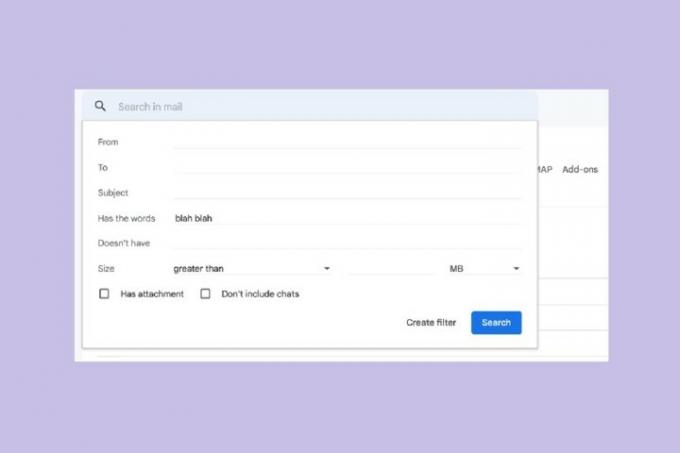
Διαχειριστείτε τα φίλτρα ανεπιθύμητης αλληλογραφίας σας
Πλέον υπηρεσίες email έχουν ενσωματωμένες λειτουργίες για προστασία από ανεπιθύμητα μηνύματα. Η υπηρεσία email σας ενδέχεται να θεωρήσει αυτόματα ορισμένα εισερχόμενα μηνύματα ηλεκτρονικού ταχυδρομείου ως ανεπιθύμητα με βάση διάφορους παράγοντες -- όπως συγκεκριμένους, "ανεπιθύμητα" λέξεις στο μήνυμα ή χρήση συνημμένων -- και μπορείτε να "εκπαιδεύσετε" αυτό το φίλτρο επισημαίνοντας με μη αυτόματο τρόπο οποιοδήποτε ανεπιθύμητο περιεχόμενο το κάνει διά μέσου. Στο Gmail, για παράδειγμα, όταν ανοίγετε ένα μήνυμα που θεωρείτε ανεπιθύμητο, μπορείτε να ανοίξετε το αναπτυσσόμενο μενού δίπλα στο Απάντηση κουμπί στην επάνω δεξιά γωνία και, στη συνέχεια, επιλέξτε Αναφορά ανεπιθύμητης αλληλογραφίας.
Αυτό θα μετακινήσει το εν λόγω μήνυμα ηλεκτρονικού ταχυδρομείου στον φάκελο ανεπιθύμητων μηνυμάτων και, το πιο σημαντικό, θα στείλει δεδομένα στο Gmail, ώστε τα προγράμματα μηχανικής εκμάθησης του να μπορούν να ανιχνεύουν με μεγαλύτερη ακρίβεια τα ανεπιθύμητα μηνύματα.
Μπορείτε επίσης να ορίσετε μόνοι σας τα φίλτρα ανεπιθύμητης αλληλογραφίας. Εάν διαπιστώσετε ότι λαμβάνετε πολλά ανεπιθύμητα μηνύματα με κοινά θέματα. Εάν λαμβάνετε πολλές προσφορές για θέσεις εργασίας όπου μπορείτε να κερδίσετε 500 $ την ημέρα δουλεύοντας από το σπίτι, μπορείτε να δημιουργήσετε ένα φίλτρο για να στέλνετε τέτοια μηνύματα απευθείας στον φάκελο ανεπιθύμητων μηνυμάτων:
Βήμα 1: Εάν χρησιμοποιείτε το Gmail, για παράδειγμα, επιλέξτε το Μηχανισμός εικονίδιο στην επάνω δεξιά γωνία και επιλέξτε Δείτε όλες τις ρυθμίσεις από το αναπτυσσόμενο μενού που προκύπτει.
Βήμα 2: Επιλέξτε την καρτέλα με την ετικέτα Φίλτρα και αποκλεισμένες διευθύνσεις. Κάτω από την επικεφαλίδα Τα ακόλουθα φίλτρα εφαρμόζονται σε όλα τα εισερχόμενα μηνύματα, θα δείτε όλα τα φίλτρα που έχετε εφαρμόσει -- ή κανένα, αν δεν το έχετε εφαρμόσει.
Σχετίζεται με
- Πώς να συνδυάσετε αρχεία PDF σε Windows, macOS ή στον Ιστό
- Πώς δοκιμάζουμε φορητούς υπολογιστές
- Πώς να ανακαλέσετε ένα email στο Outlook
Βήμα 3: Επιλέγω Δημιουργήστε ένα νέο φίλτρο για να ανοίξετε ένα παράθυρο όπου μπορείτε να καθορίσετε ορισμένα πράγματα που θεωρείτε ανεπιθύμητα.
Για παράδειγμα, φιλτράρετε τυχόν μηνύματα που περιέχουν συγκεκριμένες λέξεις (όπως "Εργασία από το σπίτι") ή τυχόν μηνύματα που περιλαμβάνουν συνημμένα με μέγεθος μεγαλύτερο από 2 MB.
Μόλις ολοκληρώσετε τη συμπλήρωση αυτής της φόρμας, επιλέξτε Δημιουργία φίλτρου.
Βήμα 4: Στην επόμενη οθόνη, επιλέξτε την ενέργεια που θέλετε να κάνει το Gmail μόλις δει ένα μήνυμα ηλεκτρονικού ταχυδρομείου που ταιριάζει στις παραμέτρους του φίλτρου σας. Μπορείτε να επιλέξετε επιλογές όπως Σημείωσε ως διαβασμένο ή Διέγραψε το. Επιλέξτε το πλαίσιο ελέγχου δίπλα σε μία από αυτές τις επιλογές για να επιλέξετε μια ενέργεια.
Στη συνέχεια επιλέξτε Δημιουργία φίλτρου.
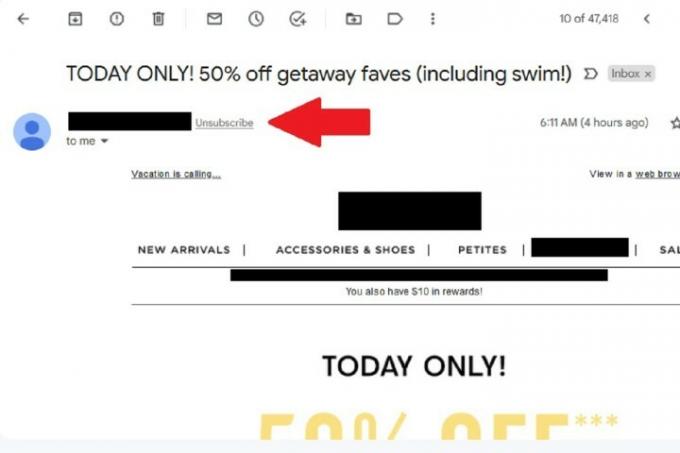
Καταργήστε την εγγραφή σας από εμπορικά μηνύματα ηλεκτρονικού ταχυδρομείου
Δεν είναι όλα τα ανεπιθύμητα email κακόβουλα. είναι πιθανό ότι μεγάλο μέρος της ακαταστασίας στα εισερχόμενά σας αποτελείται από εμπορικά μηνύματα, όπως όταν ένα κατάστημα ρούχων σας στέλνει μια προσφορά για μια επερχόμενη πώληση. Αν και αυτά μπορεί να είναι ενοχλητικά, είναι αρκετά εύκολο να εξαιρεθείτε από αυτά. Σύμφωνα με τη νομοθεσία των ΗΠΑ, τα εμπορικά μηνύματα ηλεκτρονικού ταχυδρομείου πρέπει να περιλαμβάνουν «μια σαφή και εμφανή εξήγηση του τρόπου με τον οποίο ο παραλήπτης μπορεί να εξαιρεθεί από τη λήψη email από [τον αποστολέα] στο μέλλον." Πολλά τέτοια μηνύματα ηλεκτρονικού ταχυδρομείου θα διαθέτουν ένα κουμπί "κατάργηση εγγραφής", συνήθως κοντά στο κάτω μέρος του μήνυμα. Αν και μπορεί να είναι ενοχλητικό να πρέπει να μεταβείτε σε ένα μήνυμα ηλεκτρονικού ταχυδρομείου και να αναζητήσετε το κουμπί κατάργησης εγγραφής, μόλις καταργήσετε την εγγραφή σας, δεν θα χρειάζεται να ανησυχείτε για τη λήψη email από αυτόν τον αποστολέα αργότερα.
Το Gmail προσφέρει επίσης το δικό του κουμπί "κατάργηση εγγραφής" για ορισμένα διαφημιστικά μηνύματα ηλεκτρονικού ταχυδρομείου. Για να χρησιμοποιήσετε αυτό το κουμπί, ανοίξτε ένα προωθητικό email και, στη συνέχεια, αναζητήστε τη λέξη Απεγγραφή στα δεξιά της διεύθυνσης email του αποστολέα στο επάνω μέρος του μηνύματος. Επιλέξτε αυτό το κουμπί για να καταργήσετε την εγγραφή σας από αυτά τα προωθητικά email.
Κρατήστε τη διεύθυνση email σας μακριά από τα χέρια του spammer
Μία από τις καλύτερες προφυλάξεις που μπορείτε να λάβετε για να περιορίσετε τα ανεπιθύμητα μηνύματα είναι να διατηρήσετε τη διεύθυνση email σας όσο το δυνατόν πιο ιδιωτική. Εάν έχετε ένα email εργασίας, δώστε το μόνο σε άτομα που γνωρίζετε επαγγελματικά και αποφύγετε να το δημοσιεύσετε σε δημοφιλή ιστότοπους ή υπηρεσίες μέσων κοινωνικής δικτύωσης (εάν η δουλειά σας εξαρτάται από τη διατήρηση μιας διαδικτυακής παρουσίας, αυτό μπορεί να είναι δύσκολος. Διατηρήστε μια ξεχωριστή διεύθυνση email για εμπορικούς σκοπούς (όπως όταν μια επιχείρηση ή ένα εστιατόριο προτείνει να στείλει με email την απόδειξή σας αντί να την εκτυπώσει).
Πιθανότατα θα είναι αδύνατο να αποτρέψετε κάθε ανεπιθύμητο μήνυμα από το να φθάσει σε εσάς, αλλά ακολουθώντας τις παραπάνω συμβουλές θα σας βοηθήσει να σταματήσετε τη ροή.
Επιλέξτε κάποιο λογισμικό αποκλεισμού ανεπιθύμητων μηνυμάτων
Εάν θέλετε ένα επιπλέον επίπεδο προστασίας πέρα από αυτό που παρέχει το πρόγραμμα-πελάτη ηλεκτρονικού ταχυδρομείου σας, μπορείτε επίσης να εγκαταστήσετε λογισμικό ειδικά για να φιλτράρετε τα ανεπιθύμητα μηνύματα από τα εισερχόμενά σας. Αν αναζητάτε δωρεάν λογισμικό φιλτραρίσματος ανεπιθύμητων μηνυμάτων, μπορείτε να χρησιμοποιήσετε εφαρμογές όπως π.χ Spamhilator (Windows) ή SpamSieve (MacOS), και τα δύο μπορούν να συνδεθούν με το πρόγραμμα-πελάτη email σας και μπορεί να προσφέρουν εργαλεία που δεν διαθέτουν οι πελάτες ηλεκτρονικού ταχυδρομείου, δίνοντάς σας έτσι υψηλότερο ποσοστό ανίχνευσης.
Συστάσεις των συντακτών
- Πώς να εκτυπώσετε από ένα Chromebook — ο εύκολος τρόπος
- Πόση RAM χρειάζεστε;
- Πώς να αποθηκεύσετε μια ιστοσελίδα ως PDF
- Πώς να αποκτήσετε πρόσβαση στον σκοτεινό ιστό
- Πώς να κάνετε δώρο παιχνίδια στο Steam
Αναβαθμίστε τον τρόπο ζωής σαςΤο Digital Trends βοηθά τους αναγνώστες να παρακολουθούν τον γρήγορο κόσμο της τεχνολογίας με όλα τα τελευταία νέα, διασκεδαστικές κριτικές προϊόντων, διορατικά editorial και μοναδικές κρυφές ματιές.




